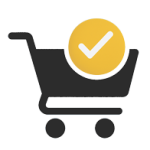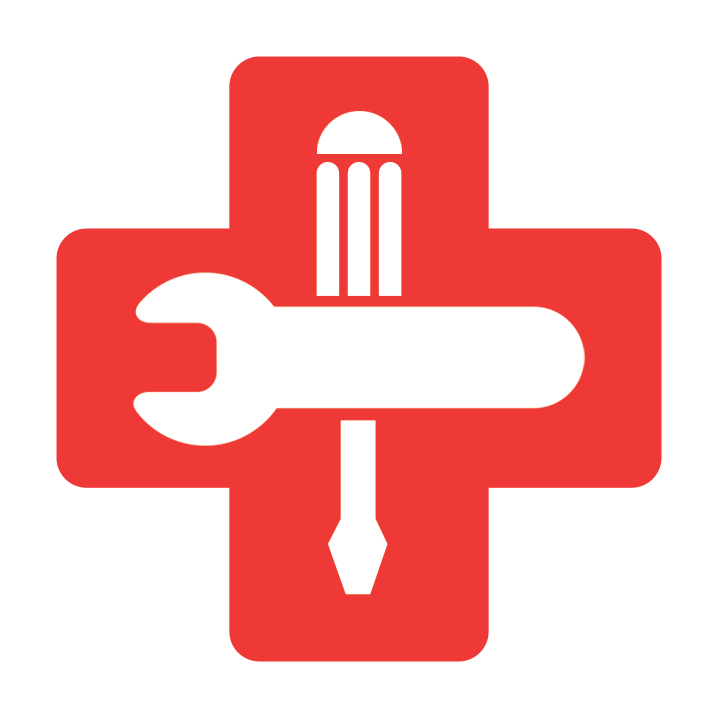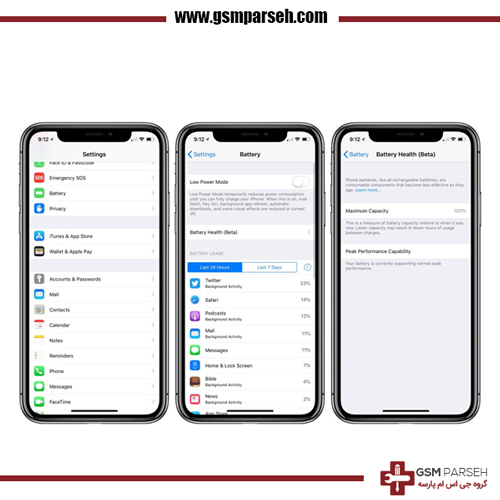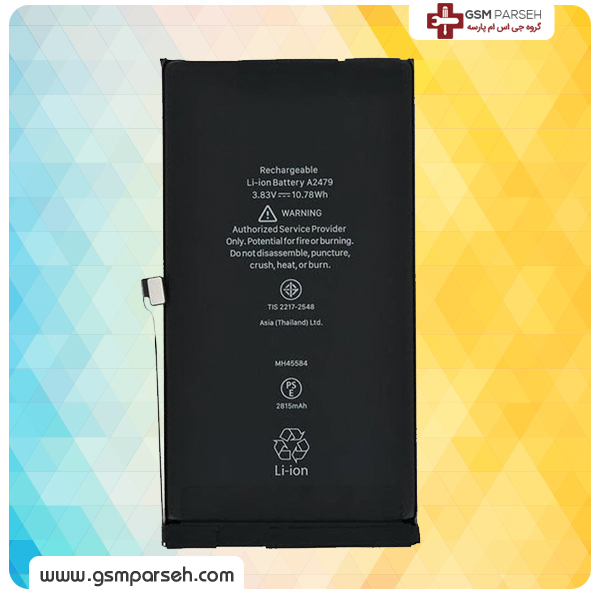چگونه از شدت افت سلامت باتری آیفون بکاهیم؟
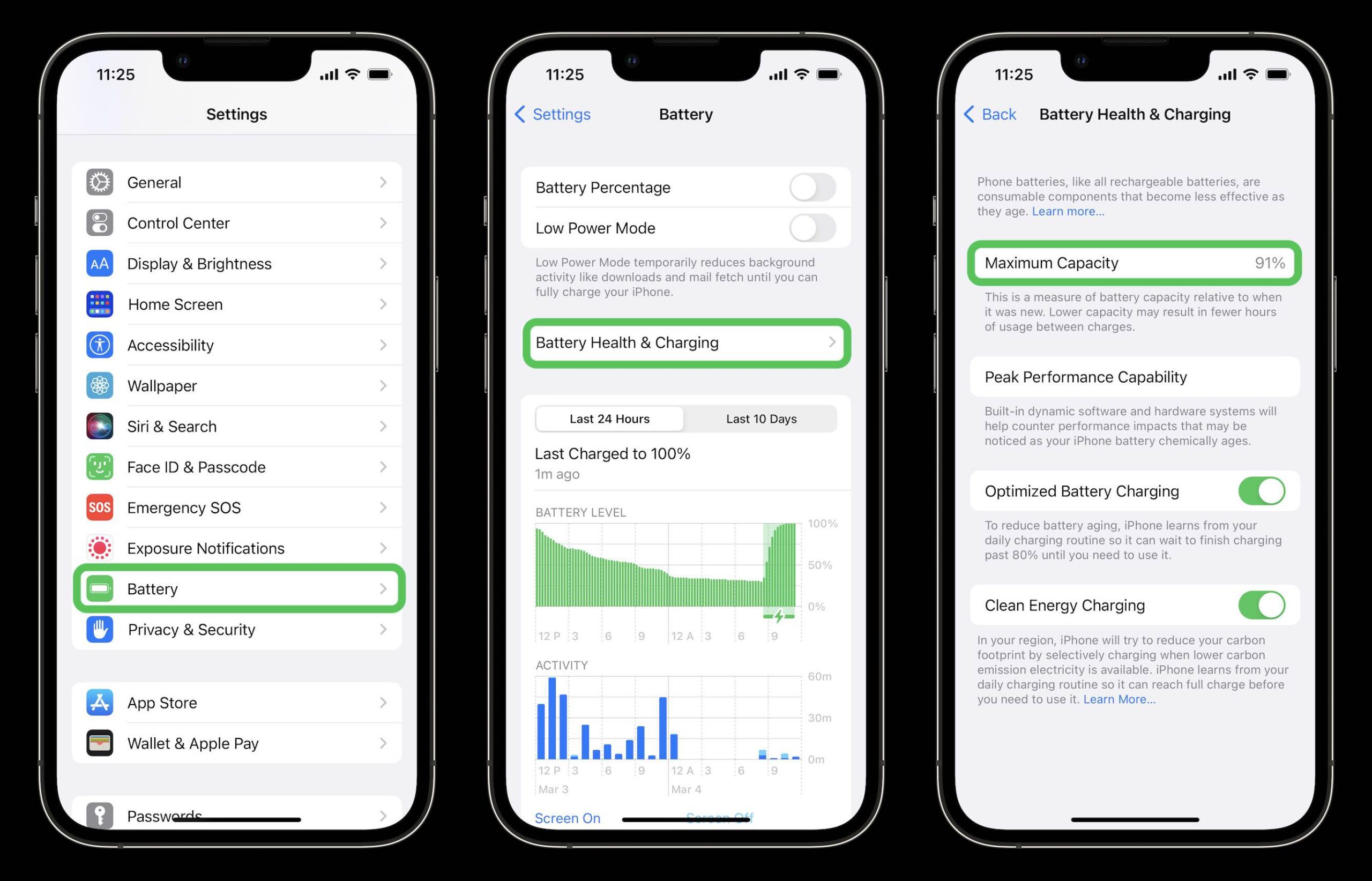
اگر درصد سلامت باتری آیفونتان رو به کاهش است و شما را نگران کرده، در این مقاله شما را با نکاتی درمورد کاهش افت سلامت باتری آیفون آشنا خواهیم کرد.
«عمر باتری» یا Battery life همان شارژدهی باتری و مدت زمانی است که دستگاه شما تا زمان نیاز به شارژ مجدد دوام میآورد.
«طول عمر باتری» یا Battery lifespan مدت زمانی است که باتری تا زمانی که نیاز به تعویض داشته باشد دوام میآورد.
به گفته اپل شما با به حداکثر رساندن هر دوی این موارد (عمر باتری و طول عمر باتری) میتوانید بیشترین بهره را از آیفون و بهطور کلی دستگاههای اپلی خود ببرید و از شدت افت سلامت باتری آیفون بکاهید.
پخش آنلاین ویدیوها، اینترنتگردی، تماسهای صوتی و تصویری، ارسال پیامک به دوستانتان، بررسی پستهای جدید در شبکههای اجتماعی و هر کاری که در آیفون خود انجام میدهید بر میزان باتری آن تأثیر میگذارد.
خوشبختانه راههایی وجود دارد که میتوانید در بدترین لحظه ممکن از تمام شدن باتری گوشیتان جلوگیری کنید.
در این مقاله به موثرترین نکاتی که میتواند شدت افت سلامت باتری آیفون شما را کاهش دهد و شارژدهی آیفون را طولانیتر کند، نگاه میکنیم.
فهرست مطالب
چگونه سلامت باتری آیفون خود را بررسی کنیم
چگونه از شدت افت سلامت باتری آیفون بکاهیم
۱. نصب آخرین بهروزرسانیهای نرمافزاری
۲. استفاده از شارژرهای اصلی اپل
۳. اجتناب از دمای شدید محیط
۴. در آوردن قاب آیفون زمان شارژ
۵. اجتناب از تخلیه کامل شارژ باتری
۶. استفاده نکردن طولانی از آیفون
بهینهسازی تنظیمات آیفون
۱. تنظیم روشنایی صفحه
۲. استفاده از وای فای
۳. فعال کردن Low Power Mode
۴. فعال کردن Optimized Battery Charging
۵. مشاهده اطلاعات استفاده از باتری
۶. محدود کردن فعالیت برنامهها در پسزمینه
۷. توجه به عدم پوشش سلولی و سیگنال کم
۸. نبستن برنامهها
۹. بررسی دسترسی به موقعیت مکانی
۱۰. محدود کردن اعلان برنامهها
۱۱. خاموش کردن Fitness Tracking
۱۲. حذف ویجتها از هوم و صفحه قفل
چگونه سلامت باتری آیفون خود را بررسی کنیم
طبیعی است که باتری گوشی هوشمند به مرور زمان ضعیف شود و با افت سلامت باتری آیفون مواجه شوید. وقتی آیفون شما دو سال از عمرش میگذرد، بهاندازه زمانی که کاملاً نو بود، شارژ نمیشود. این موضوع بهعنوان «سلامت باتری» شناخته میشود.
اپل به کاربران اجازه میدهد تا سلامت باتری آیفون خود را بهراحتی بررسی کنند. تنها با چند ضربه میتوانید تشخیص دهید که باتری گوشی شما هنوز سالم است یا خیر. برای بررسی سلامت باتری آیفون مراحل زیر را دنبال کنید:
- برنامه تنظیمات را در آیفون خود باز کنید.
- به پایین اسکرول کنید و روی Battery ضربه بزنید.
- Battery Health & Charging را انتخاب کنید.
- عدد کنار Maximum Capacity نشاندهنده میزان سلامت باتری شما است.
هرچه عدد Maximum Capacity باشد، باتری سالمتر است. بهعنوان مثال، ۹۵٪ به این معنی است که وقتی باتری شما پر است، ۹۵٪ از شارژی را که درحالت ابتدایی کارخانه نگه میداشت، نگه میدارد.
هنگامی که حداکثر ظرفیت باتری شما ۸۰ درصد یا کمتر باشد، ممکن است متوجه عملکرد ضعیف آن شوید. درحالیکه هنوز هم میتوانید از نکات این مقاله برای افزایش عمر باتری آیفون خود استفاده کنید، اما نمیتوانید توقع زیادی داشته باشید.
چگونه از شدت افت سلامت باتری آیفون بکاهیم
با دنبال کردن تمامی نکات زیر میتوانید عمر باتری و سلامت آن را در طولانی مدت افزایش دهید. هر گزینه را به دقت مورد بررسی قرار دهید و درصورتیکه برایتان مقدور بود آن را اعمال کنید.
با اعمال این توصیهها و گذشت زمان میتوانید شاهد افزایش سلامت باتری آیفون باشید.
۱. نصب آخرین بهروزرسانیهای نرمافزاری
بهروزرسانیهای نرمافزاری اپل معمولاً شامل فناوریهای پیشرفته صرفهجویی در مصرف انرژی هستند. بنابراین بهمنظور افزایش سلامت باتری آیفون در درازمدت همیشه مطمئن شوید که دستگاه شما به آخرین نسخه iOS آپدیت شده است.
2. استفاده از شارژرهای اصلی اپل
اپل همیشه توصیه میکند که از کابلها، آداپتورها و شارژرهای بیسیم اصل استفاده کنید. شارژرهای شخص ثالث سیمهای ضعیفی دارند و استانداردها را به درستی رعایت نمیکنند. بنابراین حتی اگر عمبکرد شارژ را بهدرستی انجام دهند می توانند در طولانیمدت باعث افت سلامت باتری آیفون شوند.
همیشه از لوازم اصل اپل استفاده کنید؛ لوازم جانبی رسمی اپل از نوسانات برق و اتصال کوتاه جلوگیری میکنند.
۳. اجتناب از دمای شدید محیط
آیفون شما به گونهای طراحی شده است که در طیف وسیعی از دمای محیط به خوبی عمل کند. بازه دمایی ایدهالی که آیفون در آن عملکر مناسبی از خود نشان خواهد داد بین ۱۶ درجه تا ۲۲ درجه سانتیگراد است. نکته بسیار مهم این است که نباید هرگز آیفون را در معرض دمای محیط بالاتر از ۳۵ درجه سانتیگراد قرار ندهید؛ زیرا این موضوع میتواند بهطور دائم به ظرفیت باتری آیفون آسیب برساند. این یعنی عمر باتری شما کاهش مییاید و دیگر نمیتواند به همان میزانی که باید در یک بار شارژ روشن بماند، کار کند.
اجتناب از تخلیه کامل شارژ باتری
همانگونه که در مقاله آیا شارژ سریع یا فست شارژ به باتری گوشی آسیب میزند هم اشاره شد،شارژ دستگاه در دمای بالای محیط میتواند آسیب بیشتری به آن وارد کند. شارژ دستگاه در دمای بالای محیط میتواند آسیب بیشتری به آن وارد کند. هنگامیکه دمای توصیهشده برای باتری بیشازحد مجاز باشد، نرمافزار ممکن است شارژ بالاتر از ۸۰٪ را محدود کند. حتی نگهداری باتری در محیط گرم میتواند بهطور غیرقابلبرگشتی به آن آسیب برساند.
هنگام استفاده از آیفون در یک محیط بسیار سرد نیز ممکن است متوجه کاهش عمر باتری شوید که این حالت موقتی است. هنگامیکه دمای باتری به محدوده عملکرد عادی خود بازگردد، عملکرد آن نیز به حالت عادی باز خواهد گشت.
۴. در آوردن قاب آیفون زمان شارژ
برخی از قابها هنگام شارژ ممکن است باعث ایجاد گرمای اضافی شوند. همانطور که اشاره شد گرمای اضافی میتواند بر ظرفیت باتری تأثیر بگذارد. اگر متوجه شدید که دستگاهتان هنگام شارژ داغ میشود، آن را از قاب بیرون بیاورید.
۵. اجتناب از تخلیه کامل شارژ باتری
تخلیه کامل باتری یکی از بدترین کارهایی است که میتوانید در حق سلامت باتری آیفونتان انجام دهید. اگر یک باتری لیتیومیونی تخلیهشده برای مدت طولانی در چنین وضعیتی باقی بماند، به حالت تخلیه عمیق میرود و دیگر کار نمیکند.
اپل به این مشکل رسیدگی کرده است تا باتریهای آیفون پس از تخلیه شارژ، مقداری انرژی ذخیره کنند. بااینحال اگر شارژ آیفون شما تمام شد، باید آن را هرچه زودتر شارژ کنید. همچنین زمانی که انرژی باتری به زیر ۲۰ درصد یا کمتر میرسد، از حالت Low Power آیفون استفاده کنید. استفاده از این حالت، شارژدهی آیفون را تا زمانی که بتوانید به پریز برسید، طولانی میکند.
۶. استفاده نکردن طولانی از آیفون
اگر میخواهید دستگاه خود را مدت طولانی بدون استفاده نگهداری کنید، باید بدانید دو عامل کلیدی بر سلامت کلی باتری شما تأثیر میگذارد: دمای محیط و درصد شارژ باتری که میخواهید آیفون را در آن خاموش کنید و کنار بگذارید. بنابراین دراینصورت به توصیههای زیر توجه کنید:
باتری آیفون را به طور کامل شارژ یا خالی نکنید. باتری آیفون را تا حدود ۵۰٪ شارژ کنید. اگر دستگاهی را در زمانی که باتری آن کاملاً خالی شده است، خاموش کنید و بدون استفاده کنار بگذارید، باتری ممکن است در حالت تخلیه عمیق قرار گیرد. این موضوع در آینده باعث ناتوان شدن دستگاه در نگه داشتن شارژ میشود. بهطور عکس اگر آن را برای مدت زمان طولانی با شارژ کامل کنار بگذارید، ممکن است باتری مقداری ظرفیت خود را از دست بدهد و عمر باتری کمتر شود.
برای جلوگیری از استفاده اضافی از باتری، آیفون را با ۵۰٪ شارژ خاموش کنید.
آن را در محیطی خنک و بدون رطوبت با دمای کمتر از ۳۲ درجه سانتیگراد قرار دهید.
اگر قصد دارید دستگاه خود را بیش از ۶ ماه کنار بگذارید، هر ۶ ماه آن را تا ۵۰٪ شارژ کنید.
بسته به مدت زمانی که دستگاه خود را کنار میگذارید، ممکن است هنگام استفاده دوباره از دستگاه در بار اول، انرژی باتری کم باشد. بنابراین بعد از اینکه آیفون را مجدداً روشن کردید، ممکن است قبل از استفاده به شارژ نیاز داشته باشد.
بهینهسازی تنظیمات آیفون
مهم نیست که چگونه از آیفون خود استفاده میکنید، دو راه ساده برای حفظ عمر باتری آن وجود دارد: تنظیم روشنایی صفحه و استفاده از وای فای. در کنار این دو گزینه توصیهشده، تمام موارد ذکرشده را بررسی کنی.
۱. تنظیم روشنایی صفحه
برای افزایش عمر باتری و شارژدهی آیفون، نور صفحه را کم کنید یا روشنایی خودکار (Auto-Brightness) را روشن کنید. برای کاهش نور صفحه، Control Center را باز کنید و نوار لغزنده روشنایی را به پایین بکشید.
برای فعال کردن روشنایی خودکار که صفحه نمایش شما را بهطور خودکار با شرایط نوری تنظیم میکند:
از تنطیمات به Accessibility بروید.
وارد Display & Text Size شوید.
در انتهای صفحه Auto-Brightness را روشن کنید.
تنظیم روشنایی صفحه آیفون
تنظیم روشنایی صفحه آیفون
۲. استفاده از وای فای
وقتی از دستگاه خود برای دسترسی به دادهها استفاده میکنید، اتصال Wi-Fi انرژی کمتری نسبت به شبکه تلفن همراه (دیتا) مصرف میکند. بنابراین سعی کنید برای افزایش شارژدهی آیفون تا جای ممکن بهجای دیتا از Wi-Fi استفاده کنید.
۳. فعال کردن Low Power Mode
Low Power Mode یا حالت کم مصرف که از iOS 9 معرفی شد، یک راه آسان برای افزایش عمر باتری و شارژدهی آیفون است، زمانیکه شروع به کاهش میکند، است. زمانی که سطح باتری شما به ۲۰٪ میرسد، آیفون به شما اطلاع میدهد. این اطلاعرسانی دوباره در ۱۰٪ اتفاق میافتد و به شما امکان میدهد با یک ضربه حالت Low Power را روشن کنید. همچنین میتوانید با رفتن به تنظیمات و Battery این گزینه را فعال کنید.
فعال کردن Low Power Mode آیفون
این حالت روشنایی نمایشگر را کاهش میدهد، عملکرد دستگاه را بهینه میکند و انیمیشنهای سیستم را به حداقل میرساند. با فعال کردن Low Power Mode، برنامههایی ازجمله Mail محتوا را در پسزمینه دانلود نمیکنند و ویژگیهایی مانند ایردراپ، همگامسازی آیکلاد و Continuity غیرفعال خواهند شد. بااینحال شما همچنان میتوانید از عملکردهای کلیدی مانند برقراری و دریافت تماسهای تلفنی، ایمیل و پیامها، دسترسی به اینترنت و غیره استفاده کنید.
هنگامیکه آیفونتان دوباره شارژ شود، حالت Low Power بهطور خودکار خاموش خواهد شد.
۴. فعال کردن Optimized Battery Charging
اکثر مردم گوشیهایشان را شب به شارژ میزنند. اما آیا میدانید شارژ بیشازحد آیفون به باتری آسیب میرساند و سلامت باتری را کاهش میدهد؟
شاید آیفون شما به یک ساعت شارژ نیاز داشته باشد اما وصل کردن آن به شارژر به مدت ۷ تا ۸ ساعت باعث شارژ بیشازحد آن میشود و جریان بیشتری را به سلولهای شارژشده وارد میکند. به منظور صرفهجویی در طول عمر باتری و کاهش شدت افت سلامت باتری نباید گوشی خود را شبها رها کنید تا شارژ شود.
Optimized Battery Charging یا بهینهسازی شارژ باتری که در iOS 13 بهبعد موجود است، از رفتار روزانه شما، الگوی شارژتان را یاد میگیرد تا زمان شارژ کامل آیفون را کاهش دهد. این مورد به باتری کمک میکند تا ظرفیت ۱۰۰٪ را برای مدت طولانیتری حفظ کند.
به تنظیمات بروید و Battery را انتخاب کنید. روی Battery Health & Charging ضربه بزنید.
در صفحه بعد، کلید کنار گزینه Optimized Battery Charging را فعال کنید.
فعال کردن Optimized Battery Charging
بررسی سلامت باتری آیفون
۵. مشاهده اطلاعات استفاده از باتری
از آنجاکه در iOS میتوانید میزان مصرف باتری توسط هر برنامه را مشاهده کنید، امکان مدیریت عمر باتری دستگاه بهراحتی امکانپذیر است. البته اگر دستگاه در حال شارژ باشد، این امکان وجود ندارد؛ زیرا میزان مصرف باتری توسط برنامهها در هر دوره شارژ مشخص میشود.
برای مشاهده میزان مصرف خود باید از تنظیمات به Battery بروید.
مشاهده اطلاعات استفاده از باتری آیفون
مشاهده اطلاعات استفاده از باتری آیفون
در انتهای این صفحه فهرستی از برنامهها را خواهید دید که به ترتیب میزان استفاده از باتری آورده شدهاند. اگر روی یکی از آنها ضربه بزنید یا در سمت راست روی Show Activity بزنید، میتوانید فعالیت هر برنامه مانند مدت زمان فعال بودن و فعالیت در پسزمینه را مشاهده کنید. با زیرنظر گرفتن این بخش میتوانید برنامههای پرمصرف را شناسایی کنید و در مورد نحوه استفاده از آنها تصمیم بگیرید تا در شارژدهی آیفون خود تغییرات قابل توجهی را ملاحظه کنید.
۶. محدود کردن فعالیت برنامهها در پسزمینه
در بالا دیدید که در بخش Battery در زیر هر برنامه ممکن است Background یا فعالیت پسزمینه مشخص شده باشد. این مورد نشان میدهد که آن برنامه در پسزمینه فعال بوده و درنتیجه از باتری استفاده کرده است. تنها برنامههایی قادر به فعالیت در پسزمینه هستند که شما از قبل به آنها اجازه داده باشید.
برای بهبود عمر باتری، میتوانید این ویژگی را که به برنامهها اجازه میدهد در پسزمینه بهروزرسانی شوند، خاموش کنید.
از تنظیمات به General بروید و وارد Background App Refresh شوید.
از بالای صفحه وارد Background App Refresh شوید و یکی از گزینههای Wi‑Fi یا Wi‑Fi & Cellular Data را انتخاب کنید. برای اینکه این قابلیت بهطور کامل خاموش شود، Off را انتخاب کنید. البته در اینصورت ممکن است اعلانات مهم را از دست بدهید.
حال به عقب برگردید و اطمینان حاصل کنید تمام برنامههایی که اجازه آپدیت شدن در پسزمینه را دارند، ضروری هستند. اگر برنامهای را مشاهده کردید که فعالیت آن در پسزمینه ضروریتی نداشت، برای افزایش شارژدهی آیفون آن را غیرفعال کنید.
محدود کردن فعالیت برنامهها در پسزمینه آیفون
محدود کردن فعالیت برنامهها در پسزمینه آیفون
۷. توجه به عدم پوشش سلولی و سیگنال کم
هنگامیکه در یک منطقه با پوشش سلولی ضعیف قرار دارید، دستگاه iOS شما بهطور مداوم به دنبال سیگنال بهتر میگردد. استفاده از آيفون در شرایطی که سیگنال کم است بر عمر باتری شما تأثیر منفی خواهد گذاشت.
هر زمان که در این شرایط قرار گرفتید، میتوانید با روشن کردن حالت هواپیما شارژدهی آیفون و عمر باتری خود را بهینه کنید.
۸. نبستن برنامهها
این یک واقعیت ثابت شده است که بستن برنامهها برای جلوگیری از اجرا شدن در پسزمینه نهتنها در مصرف باتری صرفهجویی نمیکند بلکه در واقع میتواند باتری بیشتری را تخلیه کند.
برنامههای موجود در پسزمینه زمانی که فعال نیستند، در حالت تعلیق اجرا میشوند و بر عملکرد یا عمر باتری تأثیری نمیگذارند.
بستن یک برنامه، آن را از رم آیفون پاک میکند که اگر نیاز به باز کردن دوباره آن باشد، باید مجدد بارگیری شود. راهاندازی مجدد برخی از برنامهها پس از بستن، انرژی بیشتری نسبت به معلق گذاشتن آنها صرف میکند. بنابراین اگر عادت دارید که مرتباً برنامههای پسزمینه را ببندید، حداقل بستن برنامههایی را که بهطور مداوم استفاده میکنید، متوقف کنید.
۹. بررسی دسترسی به موقعیت مکانی
با خاموش کردن سرویسهای مکان برای برنامه، میتوانید عمر باتری خود را بهبود ببخشید. در بخش Location Services میتوانید مجوزهای دسترسی به موقعیت مکانی را برای هر برنامه مشاهده کنید.
برنامههایی که اخیراً از خدمات موقعیت مکانی استفاده کردهاند، با یک نشانگر بنفش در کنار نام برنامه مشخص میشوند. نشانگر خاکستری به معنی دسترسی به موقعیت مکانی در ۲۴ ساعت اخیر است.
برای بررسی روشن بودن دسترسی به موقعیت مکانی از تنظیمات به Privacy بروید و Location Services را خاموش کنید.
همچنین میتوانید دسترسی برنامهها به موقعیت مکانی را از همین بخش کنترل کنید و درصورت لزوم مجوزها را تغییر دهید.
موقعیت مکانی آيفون
دسترسی به موقعیت مکانی آيفون
۱۰. محدود کردن اعلان برنامهها
هر زمان که اعلانی از طرف یک برنامه دریافت میکنید، صفحه نمایش گوشی روشن خواهد شد. بسیاری از این اعلانها مثل اعلان لایک شدن پستتان در اینستاگرام یا اعلان پست جدید یک کانال تلگرامیِ بیاهمیت، ضروری نیستند و فقط با روشن کردن بیهوده صفحه نمایش از انرژی باتری کم میکنند.
اگر یک برنامه مرتباً نمایشگر شما را با فرستادن اعلانها بیدار میکند، میتوانید اعلانهای آن برنامه را در:
تنظیمات و بخش Notifications خاموش کنید.
روی برنامه ضربه بزنید و Allow Notifications را خاموش کنید.
محدود کردن اعلان برنامهها
محدود کردن اعلان برنامهها
۱۱. خاموش کردن Fitness Tracking
آیفون شامل یک پردازشگر حرکتی است که تغییرات شتابسنج، ژیروسکوپ، فشارسنج و قطبنما را تشخیص میدهد و از این تغییرات برای اندازهگیری و ردیابی حرکت، تغییر ارتفاع یا سایر فعالیتهای تناسب اندام استفاده میکند.
هر زمان که در حال حرکت هستید و این گزینه فعال است، آیفون مجبور به استفاده اضافی از باتری است. برای غیرفعال کردن آن:
به تنظیمات و سپس Privacy بروید.
وارد Motion & Fitness شوید. سپس Fitness Tracking را غیرفعال کنید.
خاموش کردن Fitness Tracking
خاموش کردن Fitness Tracking
۱۲. حذف ویجتها از هوم و صفحه قفل
همه ویجتهای روی صفحه قفل، برنامههای شما را مجبور میکنند تا بهطور خودکار در پسزمینه اجرا شوند و دائماً دادهها را برای بهروزرسانی اطلاعاتی که ویجتها نمایش میدهند، واکشی کنند. ازآنجاییکه این برنامهها بهدلیل فعال بودن ویجتهایشان دائماً در پسزمینه اجرا میشوند، بهطور مداوم انرژی باتری را تخلیه میکنند.
اگر میخواهید به حفظ انرژی باتری کمک کنید، بهترین کار این است که ویجتهای روی صفحه قفل و صفحه اصلی را حذف کنید یا تعداد آنها را به حداقل برسانید.

 لوپ و لوازم جانبی
لوپ و لوازم جانبی باکس٬ دانگل و کابل
باکس٬ دانگل و کابل هویه های تعمیرات
هویه های تعمیرات منیع تغذیه
منیع تغذیه هیتر هو لوازم جانبی
هیتر هو لوازم جانبی گیره تعمیرات
گیره تعمیرات پنس تعمیرات موبایل
پنس تعمیرات موبایل خمیر قلع
خمیر قلع چسب
چسب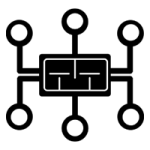
 DZKJ
DZKJ جی سی JC
جی سی JC لایسنس نقشهخوانی Borneo Schematics
لایسنس نقشهخوانی Borneo Schematics ZXW
ZXW WUXINJI
WUXINJI XinZhiZao
XinZhiZao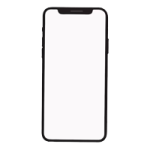
 تاچ و ال سی دی
تاچ و ال سی دی تاچ و ال سی دی آی واچ
تاچ و ال سی دی آی واچ تاچ و ال سی دی آیپد
تاچ و ال سی دی آیپد تاچ و ال سی دی آیفون
تاچ و ال سی دی آیفون باتری
باتری باتری آیفون – باتری اورجینال اپل
باتری آیفون – باتری اورجینال اپل باتری آی واچ – iWatch اپل
باتری آی واچ – iWatch اپل باتری سامسونگ
باتری سامسونگ فلت
فلت درب پشت موبایل
درب پشت موبایل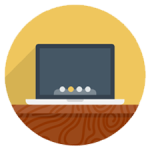
 ال سی دی مک بوک
ال سی دی مک بوک باتری مک بوک
باتری مک بوک
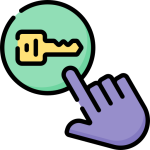
 لایسنس چیمرا
لایسنس چیمرا لایسنس UnlockTool
لایسنس UnlockTool DFT PRO
DFT PRO EFT PRO
EFT PRO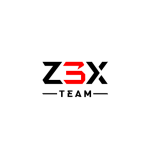 Z3X
Z3X